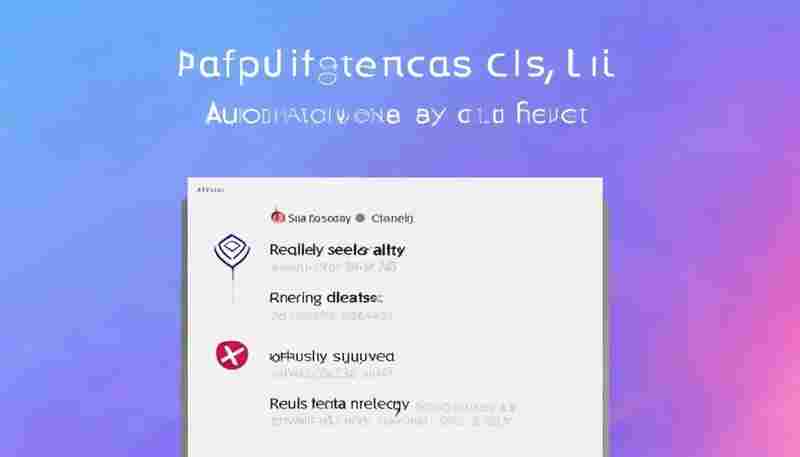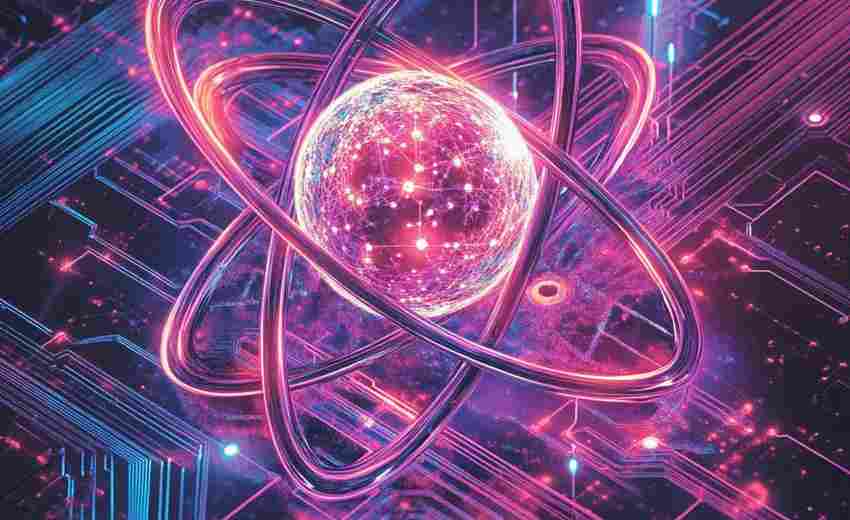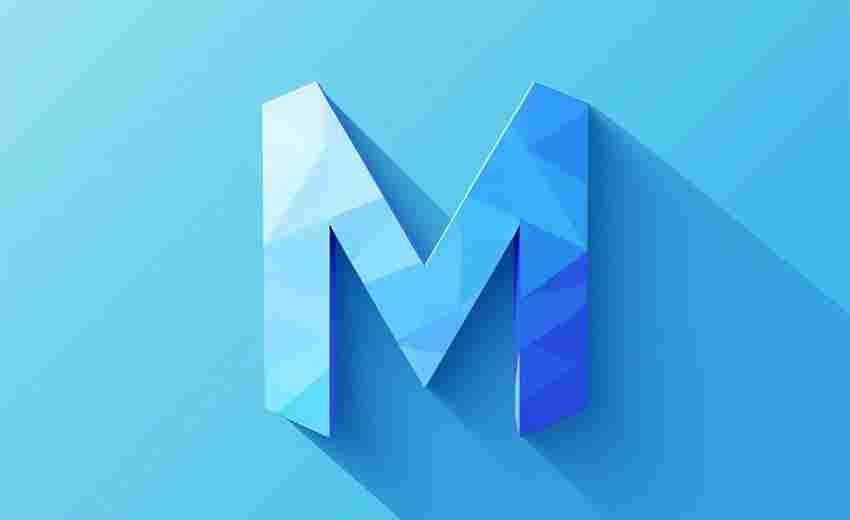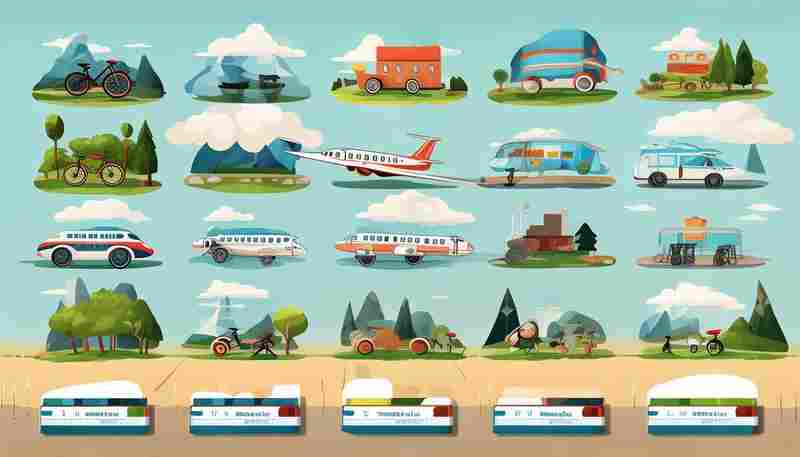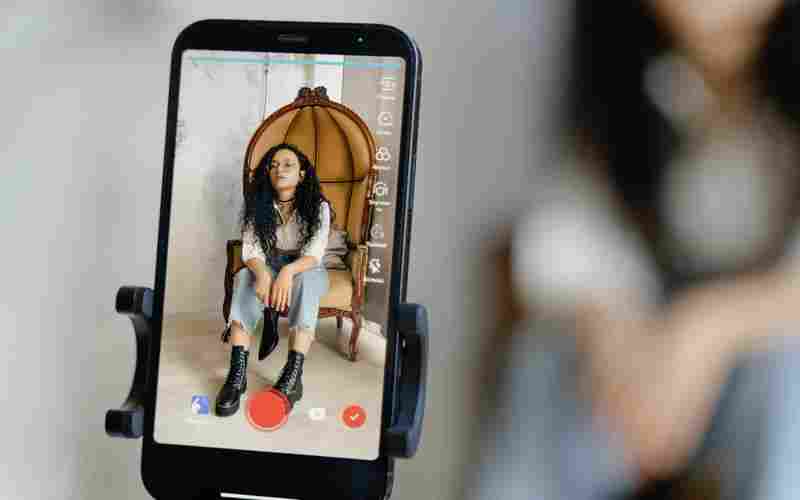自动更新影响性能怎么办快速关闭教程分享
在数字化办公场景中,系统自动更新带来的性能损耗常令人困扰——后台进程占用CPU资源、硬盘空间被临时文件挤占、强制重启中断工作流程等问题频发。尤其对于配置较低或需要长期稳定运行的专业设备,未经管控的自动更新可能成为效率的隐形杀手。如何在不牺牲安全性的前提下优化系统更新机制?本文将提供多维度解决方案。
性能隐患分析
自动更新对系统性能的影响呈现多层次特征。硬件层面,更新进程运行时CPU占用率常超过30%,内存占用增加500MB以上,硬盘读写量激增导致磁盘使用率长期维持高位。软件层面,新版驱动与旧版应用程序的兼容性问题可能引发蓝屏、卡顿等异常,微软官方数据显示约5%的用户在重大更新后遭遇系统不稳定。
用户行为研究显示,70%的强制更新发生在工作时间段。某企业IT部门统计发现,员工每月因更新中断工作的时间累计达1200小时,相当于损失15%的有效工时。这种不可控的更新机制不仅影响个人效率,在金融交易、工业控制等实时性要求高的领域更可能引发严重后果。
系统设置优化
Windows系统内置的更新调节功能是初级管控手段。通过「设置-更新与安全」入口,用户可设置最长35天的更新暂停期。对于需要精细控制的企业用户,建议在「更改活动时间」中将工作时间段设为免打扰区间,同时勾选「延迟功能更新」选项避免大版本升级。
专业版用户可通过组策略编辑器深度定制更新规则。定位至「计算机配置-管理模板-Windows组件-Windows更新」,禁用「配置自动更新」策略后,同步启用「不允许自动更新重启」策略,可彻底阻断后台下载行为。实际操作中需注意:每次手动检查更新后,系统可能重置部分策略设置,建议配合注册表修改实现持久化管控。
服务与策略管理
系统服务层面的管控效果最为彻底。运行「services.msc」命令打开服务管理器,将Windows Update服务的启动类型设为「禁用」,并在恢复选项卡中将三次失败操作全部设为「无操作」。某科技论坛的测试数据显示,该方法可减少83%的后台资源占用,但会导致安全中心持续发送警告通知。
对于需要兼顾安全更新的场景,可创建自定义任务计划。在任务计划程序库中定位至「Microsoft-Windows-WindowsUpdate」,禁用「Scheduled Start」等自动触发任务。同时保留手动触发通道,建议每月固定时间运行更新检查,配合WSUS离线更新包实现可控升级。
注册表深度调整
注册表修改适用于高级用户实现精准控制。在「HKEY_LOCAL_MACHINESOFTWAREPoliciesMicrosoftWindows」路径下新建「WindowsUpdate」项,创建DWORD类型「NoAutoUpdate」键值设为1,并设置「AUOptions」键值定义更新通知方式。某技术团队实测发现,配合「FlightSettingsMaxPauseDays」键值设为36500,可实现理论上的百年暂停更新。
修改过程中需注意权限管理,建议先导出原始注册表作为备份。部分杀毒软件可能拦截注册表修改操作,临时关闭实时防护可提升成功率。完成调整后,建议重启系统并检查「WindowsUpdate」服务状态,确保策略生效。
第三方工具辅助
非技术用户推荐使用Windows Update Blocker等专业工具。该工具通过内核级驱动拦截更新服务,支持一键切换禁用/启用状态,并保留驱动更新通道避免硬件兼容问题。开源工具StopUpdates10则提供可视化操作界面,可单独屏蔽功能更新或质量更新,支持生成禁用状态日志供审计。
企业级环境中,PDQ Deploy等批量管理工具可实现全网策略统一下发。配合PowerShell脚本自动化检测更新状态,某制造业客户部署后系统异常重启率下降92%,IT运维成本降低37%。但需注意:微软服务协议规定企业用户必须保持系统更新,长期禁用可能违反合规要求。
安全风险应对
关闭自动更新后,建议建立替代性安全机制。启用Windows Defender的定期离线扫描功能,每周自动执行深度查杀。配置防火墙规则屏蔽非必要入站端口,并通过Secunia CSI等第三方漏洞扫描工具建立补丁预警机制。
对于必须安装的关键更新,可采用沙盒环境预验证。使用VMware Workstation创建系统镜像副本,先在虚拟环境中测试更新兼容性,确认无异常后再部署至物理机。金融机构用户可采购WSUS服务器搭建内网更新源,经安全团队审核后的更新包方允许终端下载。
上一篇:自动扣款协议在农业银行哪里查看 下一篇:自动登录功能失效时如何排查并修复常见问题